普段は LTE対応のノートPC だけでネット接続しています。
しかし、イベントなどで 複数台のPCを同時にインターネットにつなぐ必要 が出てきました。
ポケットWi-Fiを持っていれば何も問題はありませんが、
「ポケットWi-Fiを持たなくても済むようにLTEパソコンを使っている」ので、
ここはその機能を活かして工夫してみます。
幸い、Wi-Fiルーター が手元にあるので、
LTE対応ノートPCとWi-Fiルーターを使って複数台のPCをネット接続する方法を
備忘録としてまとめておきます。
ICS接続という方法がある
調べてみると、Windowsには 「ICS(Internet Connection Sharing)」=インターネット接続の共有 という機能があることが分かりました。
これを使うと、LTEでネットにつながっているPCの通信を、LANケーブルやWi-Fi経由で他の機器に分け与えることができます。
つまり、LTEパソコンを“簡易ルーター”として動かす仕組みです。
今回のケースでは、LTEパソコン → Wi-Fiルーター → 他のPC という構成になります。
構成イメージ
LTEパソコンを親機にして、Wi-FiルーターWANコネクタとLANケーブルで接続します。
他のPCはルーターのWi-Fiを通じてネット接続します。
## 手順
1.LTEパソコンをネットに接続
楽天モバイルなどのSIMを挿して、
まずノートPC単体でインターネットに接続できることを確認します。
ブラウザでページが開ければOKです。
2.ICS(インターネット接続の共有)を設定
①Windowsの「ネットワーク接続」を開く(ncpa.cplで検索)
②コントロールパネル → ネットワークと共有センター → アダプターの設定を変更 を開く
③「携帯電話」や「モバイルネットワーク」と書かれた接続を右クリック → [プロパティ]
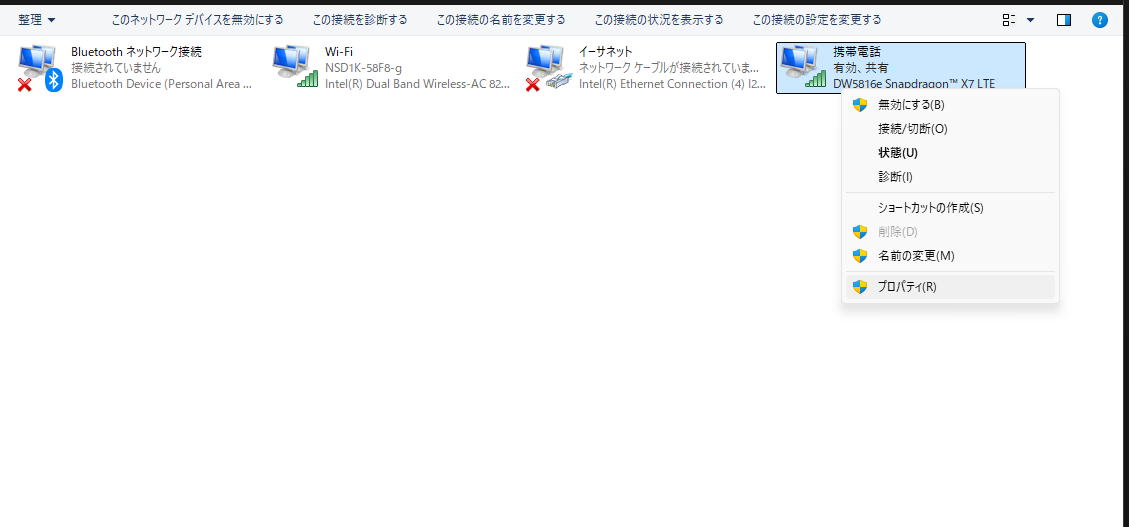
④「共有」タブを開き、以下の2つにチェックを入れます。
✅ 他のネットワークユーザーにこのコンピューターのインターネット接続を通して接続を許可する
✅ ネットワークのほかのユーザーに、共有インターネット接続の制御や無効化を許可する
⑤「ホームネットワーク接続」で「Wi-Fi」または「イーサネット」を選択
3. アダプター接続を確認
「携帯電話(LTE)」の接続が「共有」と表示されていればOKです。
共有先として「Wi-Fi」または「イーサネット」が選ばれていることを確認します。
- Wi-Fiルーターを接続
この構成なら、
ポケットWi-Fiを持たずにイベント現場でも複数台を安定接続できます。

